'>

கோடி ஒரு இலவச மற்றும் சக்திவாய்ந்த மீடியா பிளேயர் மென்பொருளாகும், இது வீடியோக்களைப் பார்க்கும் அருமையான அனுபவத்தைத் தருகிறது. வீடியோக்களைப் பார்க்க இதைப் பயன்படுத்தலாம் அனைத்து வகையான வடிவங்களிலும் . தவிர, இசையைக் கேட்கவும், எங்கள் புகைப்படங்களை நிர்வகிக்கவும் இதைப் பயன்படுத்தலாம். கோடியின் அவ்வளவு நல்ல விஷயம் அல்ல, அது திடீரென்று வேலை செய்வதை நிறுத்தக்கூடும். உங்களுக்கு பிடித்த வீடியோக்களைப் பார்க்கும்போது அது நிறுத்தப்படலாம். இது “ஸ்ட்ரீம் கிடைக்கவில்லை” பிழை செய்தியைக் காட்டக்கூடும். ஆனால் கவலைப்பட வேண்டாம். இந்த சிக்கலில் நீங்கள் மட்டும் இல்லை. பல பயனர்கள் அதைப் புகாரளித்துள்ளனர். இந்த இடுகையில் உள்ள தீர்வுகளில் ஒன்றை நீங்கள் மீண்டும் செயல்பட வைக்கலாம்.
கோடி வேலை செய்யாததற்கு பல காரணங்கள் உள்ளன. சிக்கலை சரிசெய்ய எட்டு பொதுவான முறைகளை இங்கே பட்டியலிடுகிறேன். நீங்கள் அனைத்தையும் முயற்சிக்க வேண்டியதில்லை. உங்களுக்காக வேலை செய்யும் ஒன்றைக் கண்டுபிடிக்கும் வரை பட்டியலின் மேலே உங்கள் வழியைச் செய்யுங்கள். விண்டோஸ் 10, 8, 8.1 & 7 க்கு அனைத்து படிகளும் பொருந்தும்.
முறை 1: டைரக்ட்எக்ஸ் புதுப்பிக்கவும்
முறை 2: VPN ஐப் பயன்படுத்தவும்
முறை 3: துணை நிரல்களைப் புதுப்பிக்கவும்
முறை 4: துணை நிரல்களை அகற்று
முறை 5: வன்பொருள் முடுக்கம் முடக்கு
முறை 6: கோடியை மீண்டும் நிறுவவும்
முறை 7: வீடியோவைச் சரிபார்க்கவும்
முறை 8: தற்காலிக சேமிப்பு
முறை 1: டைரக்ட்எக்ஸ் புதுப்பிக்கவும்
டைரக்ட்எக்ஸ் மைக்ரோசாப்ட் உருவாக்கியது, இது முக்கியமாக மல்டிமீடியா பணிகளை குறிப்பாக விளையாட்டுகள் மற்றும் வீடியோக்களைக் கையாளுகிறது. இதில் சிக்கல்கள் இருந்தால், நீங்கள் வீடியோக்களைப் பார்க்கவோ அல்லது விளையாடவோ கூடாது.
டைரக்ட்எக்ஸின் சமீபத்திய பதிப்பைப் பதிவிறக்குவதற்கு முன், உங்கள் கணினியில் நிறுவப்பட்ட டைரக்ட்எக்ஸின் தற்போதைய பதிப்பை நீங்கள் சரிபார்க்க விரும்பலாம்.
1) உங்கள் விசைப்பலகையில், அழுத்தவும் வெற்றி + ஆர் (விண்டோஸ் லோகோ கீ மற்றும் ஆர் கீ) ரன் கட்டளையை செயல்படுத்த ஒரே நேரத்தில். வகை dxdiag பின்னர் கிளிக் செய்க சரி . இது டைரக்ட்எக்ஸ் கண்டறியும் கருவியைத் திறக்க வேண்டும்.
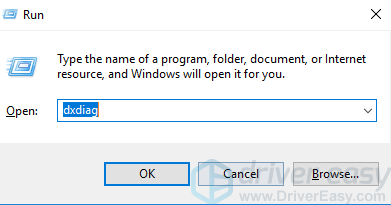
2) டைரக்ட்எக்ஸ் கண்டறியும் கருவி சாளரம் மேலெழுதும்போது, நீங்கள் டைரக்ட்எக்ஸ் பதிப்பைக் காண்பீர்கள் அமைப்பு தாவல். பின்வரும் ஸ்கிரீன்ஷாட்டில், டைரக்ட்எக்ஸ் பதிப்பு டைரக்ட்எக்ஸ் 12 ஆகும்.
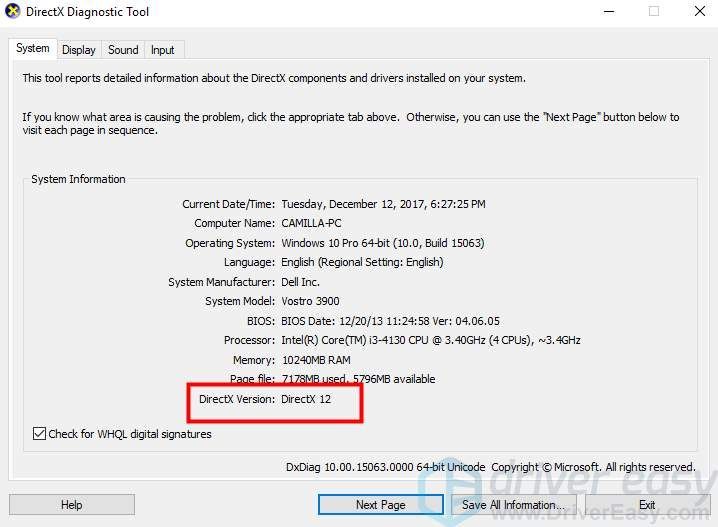
டைரக்ட்எக்ஸ் சமீபத்திய பதிப்பிற்கு புதுப்பிக்கவும்
அனைத்து விண்டோஸ் இயக்க முறைமைகளிலும் டைரக்ட்எக்ஸ் அடங்கும். மைக்ரோசாப்ட் டைரக்ட்எக்ஸை புதுப்பித்து புதிய பதிப்புகளை விண்டோஸ் புதுப்பிப்பு மூலம் வெளியிடும். எனவே சமீபத்திய விண்டோஸ் புதுப்பிப்பைப் பதிவிறக்கி நிறுவுவதன் மூலம் நீங்கள் டைரக்ட்எக்ஸைப் புதுப்பிக்கலாம். விண்டோஸ் புதுப்பிப்பை எவ்வாறு பதிவிறக்கம் செய்து நிறுவுவது என்பது உங்களுக்குத் தெரிந்திருக்கலாம். ஆனால் இல்லையென்றால், பின்வரும் படிகள் உதவக்கூடும்:
1) விண்டோஸ் புதுப்பிப்பைத் திறக்கவும்:
நீங்கள் விண்டோஸ் 7, 8 & 8.1 ஐப் பயன்படுத்துகிறீர்கள் என்றால், இந்த வழிமுறைகளைப் பின்பற்றவும்:
a) உங்கள் விசைப்பலகையில், அழுத்தவும் வெற்றி + ஆர் (விண்டோஸ் லோகோ கீ மற்றும் ஆர் கீ) ரன் கட்டளையை செயல்படுத்த ஒரே நேரத்தில். வகை கட்டுப்பாட்டு குழு பின்னர் கிளிக் செய்க சரி . இது திறக்க வேண்டும் கண்ட்ரோல் பேனல் .
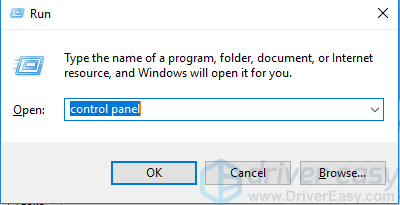
b) சிறிய ஐகான்கள் மூலம் காண்க, கிளிக் செய்யவும் விண்டோஸ் புதுப்பிப்பு .
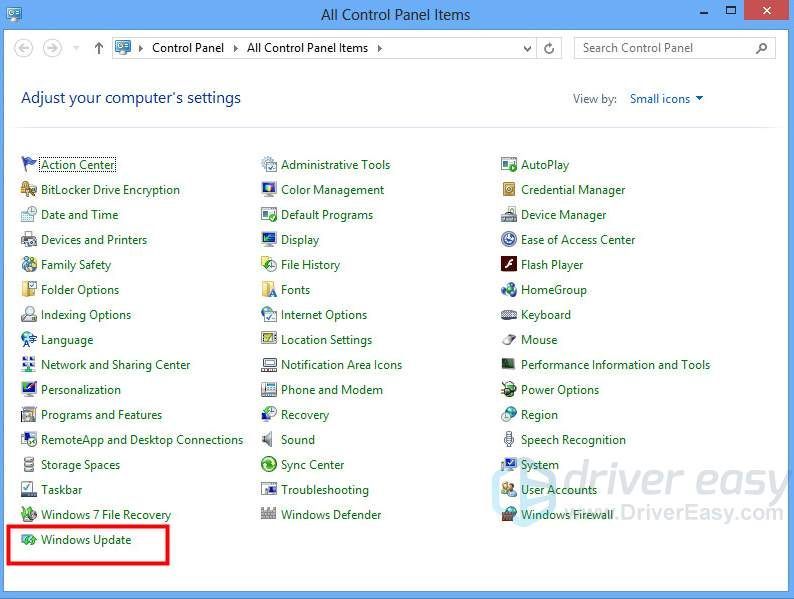
நீங்கள் விண்டோஸ் 10 ஐப் பயன்படுத்துகிறீர்கள் என்றால், இந்த வழிமுறைகளைப் பின்பற்றவும்:
a) உங்கள் விசைப்பலகையில், அழுத்தவும் வெற்றி + ஆர் (விண்டோஸ் லோகோ மற்றும் ஆர் கீ) ஒரே நேரத்தில் ரன் கட்டளையைச் செயல்படுத்த. வகை ms-settings: windowsupdate கிளிக் செய்யவும் சரி .
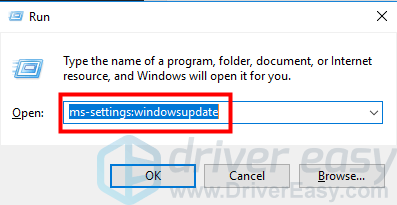
2) கிளிக் செய்யவும் புதுப்பிப்புகளைச் சரிபார்க்கவும் . விண்டோஸ் புதுப்பிப்புகளை சரிபார்க்கும். அது முடிந்ததும், முக்கியமான புதுப்பிப்புகள் மற்றும் விருப்ப புதுப்பிப்புகளின் எண்ணிக்கையைப் பார்ப்பீர்கள். டைரக்ட்எக்ஸிற்கான புதுப்பிப்பு கிடைக்கிறதா என சரிபார்க்க அவற்றில் இரண்டையும் கிளிக் செய்யலாம்.
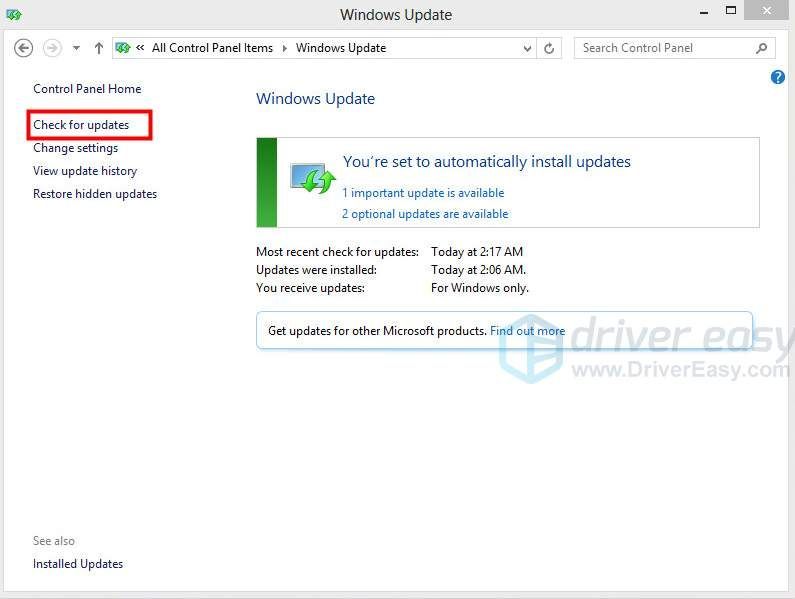
முக்கியமான: ஒவ்வொரு விண்டோஸ் பதிப்பிலும் அதன் சொந்த ஆதரவு டைரக்ட்எக்ஸ் பதிப்பு உள்ளது. க்கு விண்டோஸ் 10 , சமீபத்திய ஆதரவு பதிப்பு டைரக்ட்எக்ஸ் 12 . க்கு விண்டோஸ் 8 , சமீபத்திய ஆதரவு பதிப்பு டைரக்ட்எக்ஸ் 11.1 . க்கு விண்டோஸ் 8.1 , சமீபத்திய ஆதரவு பதிப்பு டைரக்ட்எக்ஸ் 11.2 ஆகும். விண்டோஸ் 7 ஐப் பொறுத்தவரை, சமீபத்திய ஆதரவு பதிப்பு டைரக்ட்எக்ஸ் 11.1 . விண்டோஸ் 8, விண்டோஸ் 8.1 மற்றும் விண்டோஸ் 7 க்கான உயர் பதிப்பை நிறுவ விரும்பினால், உங்கள் இயக்க முறைமையை மேம்படுத்த வேண்டும்.
முறை 2: வி.பி.என் பயன்படுத்தவும்
நீங்கள் ஏன் VPN ஐப் பயன்படுத்த வேண்டும்?
நீங்கள் ஓடினால் ஸ்ட்ரீம் எதுவும் கிடைக்கவில்லை பிழை அல்லது கோடியுடன் வீடியோவை இயக்க முடியாது, வீடியோ உள்ளடக்கம் உங்கள் ISP (இணைய சேவை வழங்குநர்) ஆல் தடுக்கப்படலாம் அல்லது ஹேக்கர்களால் தாக்கப்படலாம்.
கோடி ஒரு சிறந்த மீடியா பிளேயர் மென்பொருளாகும், இது நீங்கள் விரும்பும் எந்த வீடியோக்களையும் இலவசமாகப் பார்க்க அனுமதிக்கிறது. ஆனால் சில நேரங்களில் நீங்கள் பதிப்புரிமைடன் வீடியோக்களைப் பார்க்க துணை நிரல்களைப் பயன்படுத்தினால், உங்கள் ISP அதைக் கண்டறிந்து இது பதிப்புரிமைச் சட்டங்களை மீறுவதாக நினைக்கலாம் (வெவ்வேறு நாட்டில் வெவ்வேறு பதிப்புரிமைச் சட்டங்கள் உள்ளன.). பின்னர் அவர்கள் உள்ளடக்கத்தைத் தடுப்பார்கள். அத்தகைய நடத்தையை விரும்பாத ஹேக்கர்களும் உள்ளடக்கத்தைத் தடுக்க விரும்பலாம். எனவே வீடியோக்களைப் பார்க்க நீங்கள் கோடியைப் பயன்படுத்தும்போது, VPN ஐப் பயன்படுத்த பரிந்துரைக்கப்படுகிறது.
உங்கள் தனியுரிமை தகவல்களை ISP அல்லது ஹேக்கர்களால் எளிதில் அறியப்படுவதிலிருந்து VPN பாதுகாக்க முடியும். ஒரு VPN மூலம், உங்கள் ISP அல்லது ஹேக்கருக்கு நீங்கள் யார், என்ன செய்கிறீர்கள் என்பதை அறிய முடியாது. அதாவது பதிப்புரிமை கொண்ட எந்த வீடியோக்களையும் கூட வீடியோக்களைப் பார்க்க கோடியைப் பயன்படுத்தும்போது நீங்கள் பாதுகாப்பாக இருக்கிறீர்கள்.
உங்களுக்குத் தேவைப்பட்டால் பணம் செலுத்தாமல் வீடியோவைப் பார்க்க நான் பரிந்துரைக்கவில்லை. மற்றவர்களின் கடின உழைப்பை நாம் மதிக்க வேண்டும், இல்லையா? 🙂
NordVPN ஐப் பயன்படுத்துக
நீங்கள் எந்த தயாரிப்பை நம்பலாம் என்று உங்களுக்குத் தெரியாவிட்டால், நீங்கள் பயன்படுத்தலாம் NordVPN எனவே, மேலும் தேடுவதற்கு நீங்கள் அதிக நேரம் செலவிட தேவையில்லை.
1) பதிவிறக்க Tamil உங்கள் கணினிக்கு NordVPN (நீங்கள் இப்போதே தயாரிப்பை வாங்கினால் 75% தள்ளுபடி பெறலாம்.).
2) NordVPN ஐ இயக்கி திறக்கவும்.
3) நீங்கள் இணைக்க விரும்பும் நாட்டைத் தேர்ந்தெடுப்பதன் மூலம் சேவையகத்துடன் இணைக்கவும்.
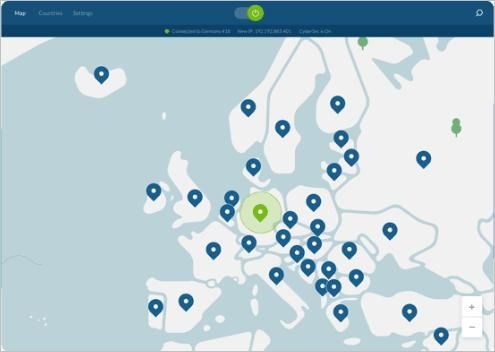
4) கோடி வேலை செய்கிறதா என்று சோதிக்கவும்.
கூப்பன் உதவிக்குறிப்பு : ஒரு கிடைக்கும் NordVPN கூப்பன் குறியீடு நீங்கள் அதை வாங்குவதற்கு முன்!முறை 3: துணை நிரல்களைப் புதுப்பிக்கவும்
நன்கு அறியப்பட்ட யாத்திராகமம் மற்றும் உடன்படிக்கை போன்ற கூடுதல் அம்சங்களை அனுபவிக்க நீங்கள் துணை நிரல்களை நிறுவியிருந்தால். நீங்கள் வேலை செய்யாதது கூடுதல் காரணமாக இருக்கலாம். நீங்கள் ஒரு துணை நிரலை நிறுவியிருந்தால், அது நல்லது. நீங்கள் அதை புதுப்பிக்க வேண்டும். நீங்கள் ஒன்றுக்கு மேற்பட்ட துணை நிரல்களை நிறுவியிருந்தால், அவை அனைத்தையும் புதுப்பிக்க சிறிது நேரம் எடுக்க வேண்டியிருக்கும்.
முறை 4: துணை நிரல்களை அகற்று
ஒரு குறிப்பிட்ட செருகு நிரலை நிறுவிய பின் சிக்கல் ஏற்பட்டால், செருகு நிரல் காரணமாக இருக்கலாம். இந்த வழக்கில், செருகு நிரலை நிறுவல் நீக்குவது சிக்கலை தீர்க்கும். நீங்கள் ஒன்றுக்கு மேற்பட்ட செருகு நிரல்களை நிறுவியிருந்தால், எது சரியாக காரணம் என்று உறுதியாக தெரியவில்லை என்றால், அவற்றை ஒவ்வொன்றாக அகற்றி, சிக்கல் தீர்க்கப்படுகிறதா என்று பாருங்கள்.
முறை 5: வன்பொருள் முடுக்கம் முடக்கு
வன்பொருள் முடுக்கம் இயல்பாக கோடியில் செயல்படுத்தப்படுகிறது, இது சிறந்த வீடியோ செயல்திறனைக் கொண்டிருக்க உங்களை அனுமதிக்கிறது. கோடி வேலை செய்வதை நிறுத்தும்போது, வன்பொருள் முடுக்கம் முடக்க முயற்சி செய்யலாம். கீழே உள்ள படிகளைப் பின்பற்றவும்.
குறிப்பு: கடின முடுக்கம் முடக்க கோடியை நீங்கள் தோராயமாக பயன்படுத்த முடியும்.
1) திறந்த குறியீடு .
2) கிளிக் செய்யவும் அமைப்பு பொத்தான் (கியர் ஐகான்) .
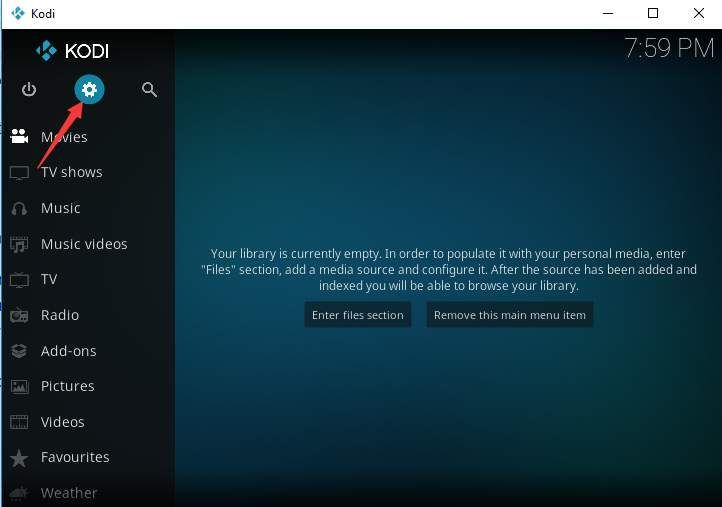
3) கிளிக் செய்யவும் பிளேயர் அமைப்புகள் .
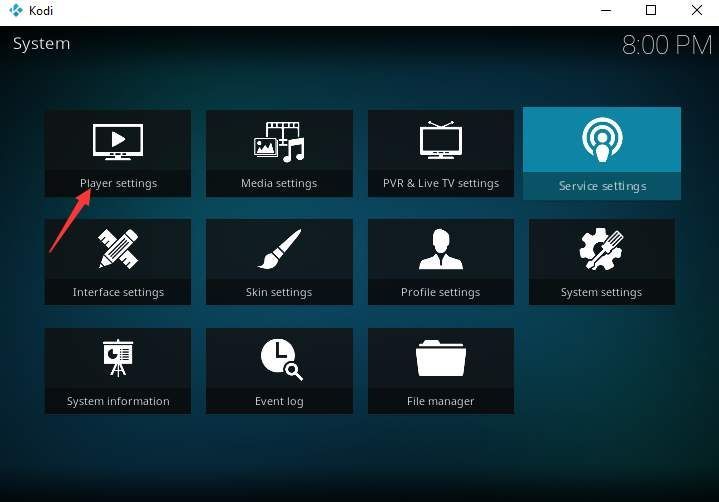
4) கிளிக் செய்யவும் அமைப்பு பொத்தான் (கியர் ஐகான்) மூன்று முறை நீங்கள் அதை மாற்றும் வரை நிபுணர் .
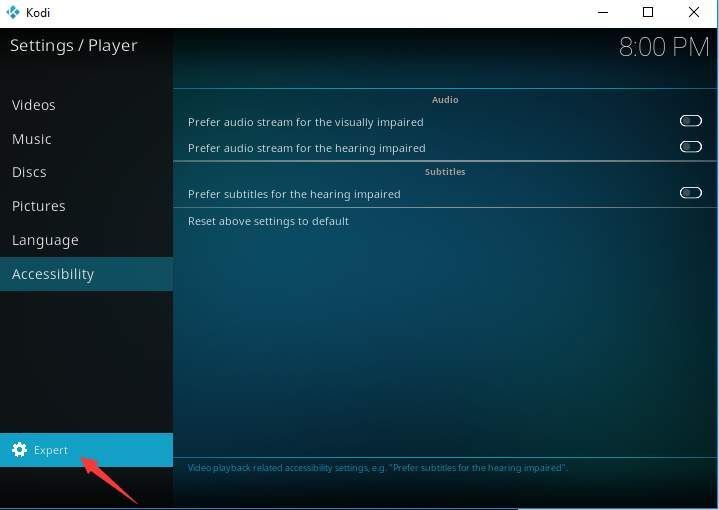
5) கிளிக் செய்யவும் வீடியோக்கள் .
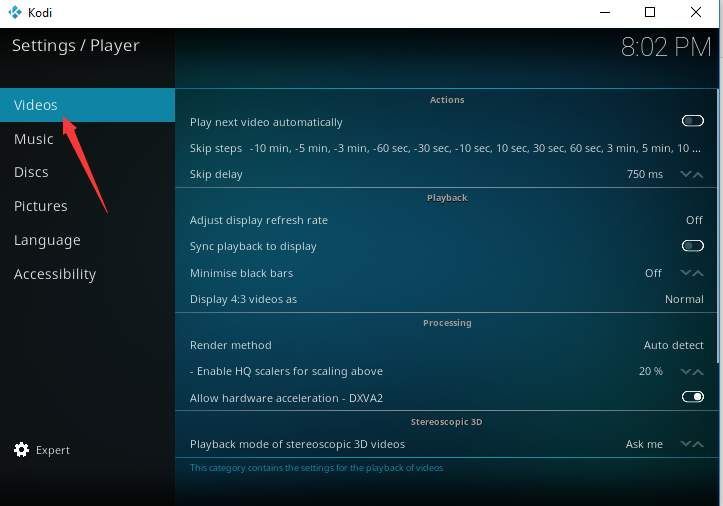
6) அடுத்துள்ள பொத்தானைக் கிளிக் செய்க வன்பொருள் முடுக்கம் அனுமதிக்கவும் இந்த அம்சத்தை முடக்க.
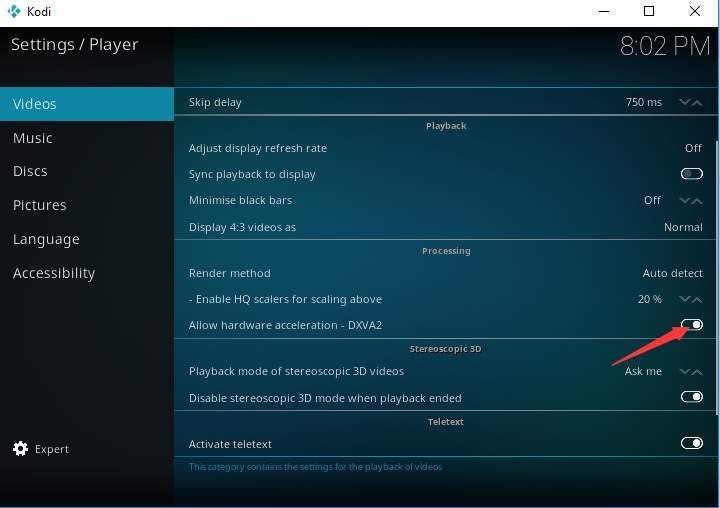
7) கோடியை மறுதொடக்கம் செய்து சிக்கல் நீடிக்கிறதா என்று சோதிக்கவும்.
முறை 6: கோடியை மீண்டும் நிறுவவும்
கோடி ஒரு திறந்த மூல மூன்றாம் தரப்பு மென்பொருள். இது கொஞ்சம் நிலையற்றதாக இருக்கலாம். சில நேரங்களில் அது உறைந்து போகலாம், செயலிழக்கலாம் அல்லது பதிலளிக்காமல் இருக்கலாம். சிறிது நேரம் கழித்து சிக்கல் தொடர்ந்தால், கோடியின் சமீபத்திய பதிப்பை நிறுவ முயற்சிக்கவும்:
1) செல்லுங்கள் பதிவிறக்க பக்கம் .
2) கிளிக் செய்யவும் விண்டோஸ் ஸ்டோர் பொத்தானை.
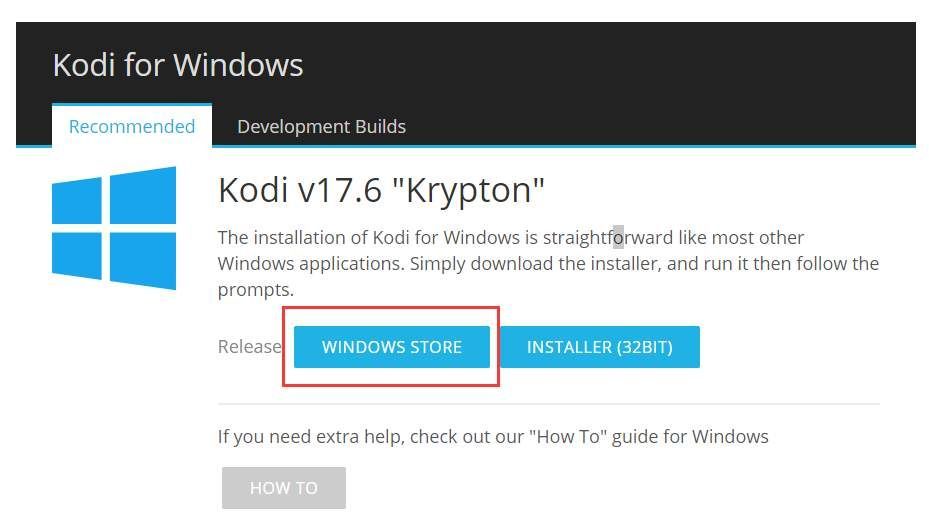
3) பயன்பாட்டைப் பெற திரையில் உள்ள வழிமுறைகளைப் பின்பற்றவும்.
முறை 7: வீடியோவைச் சரிபார்க்கவும்
சில குறிப்பிட்ட வீடியோக்களை ஆன்லைனில் பார்க்க முடியாவிட்டால், இணைப்பை அகற்றலாம். எனவே இணைப்பு கிடைக்கிறதா என்று சோதிக்கவும். இணைப்பு துரதிர்ஷ்டவசமாக நீக்கப்பட்டால், வீடியோவைப் பார்க்க நீங்கள் மற்றொரு இணைப்பைக் கண்டுபிடிக்க வேண்டியிருக்கும்.
முறை 8: ஆட்-ஆன் கேச் அழிக்கவும்
நீங்கள் பயன்படுத்தும் ஒவ்வொரு முறையும் துணை நிரல் தற்காலிக சேமிப்பை சேமிக்க முடியும். அதிகப்படியான கேச் கோடியின் வேலையை தவறாக ஏற்படுத்தும். தற்காலிக சேமிப்பை அழிப்பதால் நிறைய சிக்கல்களை தீர்க்க முடியும்.
தற்காலிக சேமிப்பை அழிக்க உங்கள் குறிப்புக்கு பின்வரும் படிகள் உள்ளன:
1) திறந்த குறியீடு .
2) கிளிக் செய்யவும் துணை நிரல்கள் .
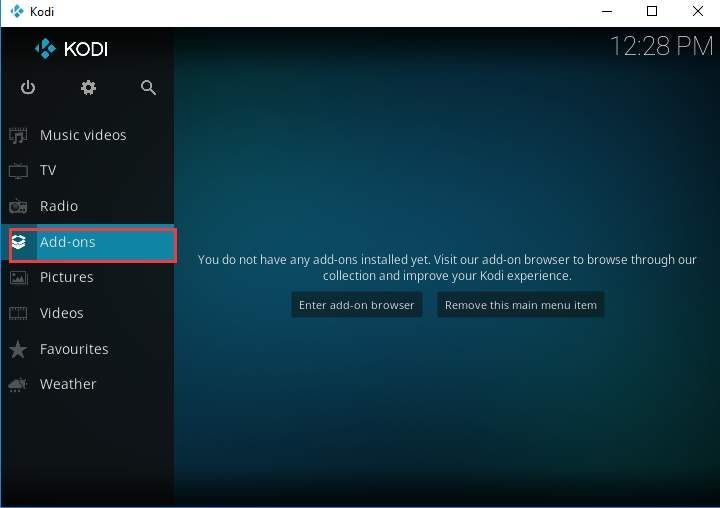
3) கிளிக் செய்யவும் வீடியோ துணை நிரல்கள் .
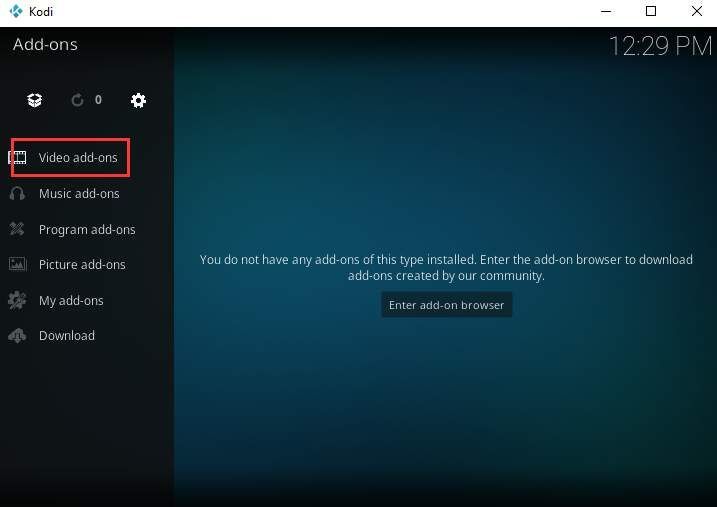
4) தற்காலிக சேமிப்பை நீக்க நீங்கள் பயன்படுத்திய துணை நிரலைத் தேர்ந்தெடுக்கவும்.
கோடி வேலை செய்யாத சிக்கலை சரிசெய்ய முறைகள் உங்களுக்கு உதவும் என்று நம்புகிறேன். உங்களிடம் ஏதேனும் கேள்விகள் இருந்தால், தயவுசெய்து கீழே கருத்துத் தெரிவிக்கவும், ஏதேனும் யோசனைகள் மற்றும் பரிந்துரைகளைக் கேட்க நான் மகிழ்ச்சியடைகிறேன். உங்கள் வாசிப்புக்கு நன்றி.






